4 consejos y trucos que todo usuario de Android debe saber
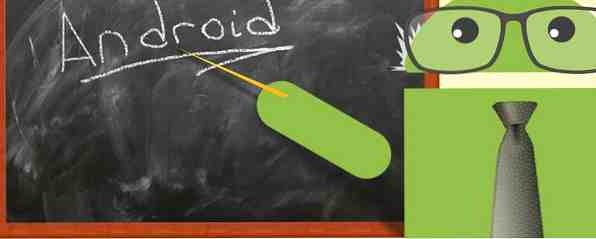
Android es un increíble sistema operativo móvil. Solo Android: 10 aplicaciones que no están disponibles en iPhone o IPad. Solo en Android: 10 aplicaciones que no están disponibles en IPhone o IPad. El iPhone solía ser el hogar de las mejores aplicaciones exclusivas, pero a veces han cambiado. Ahora echamos un vistazo a diez de las mejores aplicaciones exclusivas para Android que existen. Lee más, pero sentirte perdido mientras lo usas es completamente comprensible. Para asegurarnos de que no está solo, hemos escrito una guía para principiantes absolutos ¿Nuevo en Android? Haga que su teléfono inteligente trabaje para usted, no contra lo nuevo en Android? Haga que su teléfono inteligente trabaje por usted, no en contra ¿Tiene un teléfono inteligente que parece que no puede entender? ¡Aprende lo básico y comienza a conquistar tu teléfono Android ahora! Lea más información detallada sobre cómo controlar su dispositivo y una secuela ¿Nuevo para Android? Segunda parte: ¿Usar Master en tu teléfono es nuevo en Android? Parte dos: domine el uso de su teléfono Parte dos de la guía de Android para principiantes absolutos. ¡Aprende lo básico de usar tu teléfono inteligente! Lea más para asegurarse de que ha dominado todos los conceptos básicos.
Si está listo para pasar a algunos consejos más para su dispositivo Android, ha venido al lugar correcto. Hoy vamos a cubrir algunos trucos para principiantes; Si bien pueden no ser tan obvios o esenciales para el uso diario como lo que se ha cubierto en las otras publicaciones, le darán aún más control sobre su dispositivo. Vamos a empezar!
Controla tus aplicaciones y notificaciones predeterminadas
Cuando abres un enlace en Android, si tienes varias aplicaciones que pueden manejarlo, tendrás que elegir cuál quieres usar. Esta ventana emergente incluye dos opciones: Sólo una vez y Siempre. Elegir el primero significa que se te preguntará la próxima vez que intentes abrir un enlace similar, mientras que el último configurará esa aplicación como predeterminada para ese tipo de enlaces..
Tomemos un ejemplo. Digamos que tienes varias aplicaciones de Twitter en tu teléfono y haces clic en un enlace para enviar un tweet. Ese enlace se puede abrir en su navegador Chrome y lo lleva a la página web móvil, pero también se puede abrir en la aplicación oficial de Twitter o en cualquier otra que haya instalado. Si solo usa la aplicación alternativa de Twitter, tiene sentido establecerla como predeterminada.

Una vez que haga clic Siempre (¡Ocurre por accidente!), no se le preguntará la próxima vez que intente abrir un enlace como ese. Si necesita borrar esa aplicación debido a un error, simplemente diríjase a Ajustes> Aplicaciones> [Nombre de la aplicación] y elige Borrar valores predeterminados para restablecer su elección.
Mientras esté aquí, también puede borrar la Mostrar notificaciones cuadro si prefiere no ser notificado por una aplicación en absoluto. Los anuncios de notificación se eliminan fácilmente Cómo bloquear los anuncios del área de notificación en los teléfonos Android Cómo bloquear los anuncios del área de notificación en los teléfonos Android ¿Alguna vez has visto un anuncio en el área de notificación de Android? Algunas aplicaciones abusan de sus permisos de notificación para mostrar anuncios cuando ni siquiera los estás usando. La buena noticia es que puede determinar qué aplicaciones ... Leer más si sospecha que hay un problema.

Puede cambiar sus opciones tantas veces como desee. Para algunas aplicaciones, como su navegador favorito 5 Navegadores Android que están por encima del resto 5 Navegadores Android que están por encima del resto Si bien hay muchos navegadores en Google Play Store, solo unos pocos brindan una gran experiencia en general. Lea más, probablemente no tendrá que cambiar el valor predeterminado a menudo. Sin embargo, otros pueden hacer que cambies de opinión con más frecuencia.
Mihir ha cubierto una solución alternativa a los valores predeterminados de aplicaciones Cómo eliminar, cambiar o configurar aplicaciones predeterminadas en Android Cómo eliminar, cambiar o configurar aplicaciones predeterminadas en Android La forma predeterminada de cambiar tus aplicaciones predeterminadas puede ser molesta, pero esta aplicación lo hace super simple Lee más si no estás satisfecho con la forma en que Android lo maneja de forma nativa.
Haz cambios en tus aplicaciones en la Play Store
Google Play es el lugar para obtener todo tipo de aplicaciones para tu Android; Te hemos mostrado algunos esenciales para los recién llegados ¿Nuevo teléfono Android? Aquí están las 4 aplicaciones que debes instalar de inmediato ¿Nuevo teléfono Android? Aquí están las 4 aplicaciones que debe instalar de inmediato ¿Fue el afortunado receptor de un nuevo teléfono Android durante las vacaciones? Si lo fueras, te espera un verdadero placer. Lea más si necesita algunas sugerencias. Sin embargo, fuera de la caja, Google Play muestra algunos comportamientos que pueden resultar irritantes. Aquí es cómo solucionarlos.
Primero, puede notar que las aplicaciones se actualizan automáticamente sin que tenga que indicárselo explícitamente. Ya que mantener todo actualizado te mantiene a salvo ¿Por qué las aplicaciones me piden actualizaciones y debo escuchar? [Windows] ¿Por qué las aplicaciones me piden actualizaciones y debo escuchar? [Windows] Las notificaciones de actualización de software parecen ser un compañero constante en todas las computadoras. Todas las aplicaciones desean actualizarse con regularidad, y nos regañan con notificaciones hasta que cedemos y actualizamos. Estas notificaciones pueden ser inconvenientes, especialmente ... Leer más, es aconsejable dejar esto habilitado para que sus aplicaciones no queden horriblemente desactualizadas. Sin embargo, algunos pueden estar preocupados por estas actualizaciones utilizando su plan de datos u objetar de otra manera la práctica.
Si desea asumir la responsabilidad de las actualizaciones, abra Play Store en su teléfono y toque el menú deslizable en la parte superior izquierda, seguido de Ajustes. En este menú, puede desactivar las actualizaciones automáticas por completo, habilitarlas solo en WiFi o dejar que se ejecuten en cualquier momento. La opción de WiFi es probablemente la opción más inteligente, pero depende de usted.

Estas configuraciones también contienen algunas otras opciones que debe examinar. los Añadir icono a la pantalla de inicio la opción agrega automáticamente accesos directos a su lanzador ¿Qué lanzador de Android debería usar? ¡Comparamos lo mejor! ¿Qué lanzador de Android debería usar? ¡Comparamos lo mejor! Estos increíbles lanzadores harán que tu dispositivo Android se sienta como nuevo. Lea más cada vez que instale una aplicación; Esto es molesto, y probablemente querrás desactivarlo.
Finalmente, el Requerir autenticación para compras Esta opción le obligará a ingresar la contraseña de su cuenta de Google cada vez que compre una aplicación. Puedes elegirlo para preguntar cada media hora, cada vez o nunca. Desde las compras desde la aplicación ¿Qué son las compras dentro de la aplicación y cómo puedo deshabilitarlas? [MakeUseOf Explica] ¿Qué son las compras dentro de la aplicación y cómo puedo deshabilitarlas? [MakeUseOf explica] "¡No puedo creerlo!" mi primo me dijo el otro día, "alguien acaba de comprar una compra de $ 10 en la aplicación en el teléfono de mi madre, ¡y ella ni siquiera sabe de qué estoy hablando!". ¿Suena familiar? Cómo ... Leer más son tan rampantes y ocurren errores, establecer esto en 30 minutos es una buena idea.

Apagar autocorrección
La autocorrección es esencial en la mayoría de los dispositivos Android, ya que escribir en un teclado pequeño no se presta bien a la precisión. Los mejores teclados MakeUseOf Tests: ¿Cuál es el mejor teclado de Android? Pruebas MakeUseOf: ¿Cuál es el mejor teclado de Android? En este seguimiento de nuestra publicación de 2011 con más de 6 fantásticos teclados Honeycomb, me gustaría echarle un buen vistazo a cuatro de los más populares y reconocidos teclados deslizantes. Llámalo un “teclado ... Leer más: todos implementan la función de autocorrección con distintos grados de éxito, pero a veces no quiere que su teléfono se dé cuenta de que sabe lo que quiere decir. Para aquellos momentos en los que solo está tomando notas Mejor que un Bloc de notas: las 3 formas más rápidas de anotar notas en Android Mejor que un Bloc de notas: Las 3 formas más rápidas de anotar Notas en Android Ya sea que necesite anotar ideas para su El próximo proyecto o los elementos que desea recoger en la tienda, siempre es bueno tener algo listo para tomar notas. Muchas personas llevan ... Lea más o practique su precisión de escritura, puede desactivar fácilmente la autocorrección.
Usando el teclado de Google, dirígete a Ajustes> Idioma y entrada> Teclado Google> Corrección de texto> Corrección automática y puedes configurarlo para Apagado. Si quieres, también puedes hacerlo más agresivo aquí..

Otros teclados Cómo elegir el mejor teclado de Android para sus propias necesidades Cómo elegir el mejor teclado de Android para sus propias necesidades Si hay una razón para elegir Android sobre cualquier otro tipo de teléfono inteligente, sería la personalización. Ya sea que busque diferentes tipos de aplicaciones, temas o ROM, siempre estará a un solo clic de ... Leer más, como SwiftKey o Swype, será diferente y es posible que ni siquiera permita que se desactive la función de autocorrección ya que es la columna vertebral de su servicio.
Tomar una captura de pantalla
En casi todos los artículos sobre Android que escribimos, ves muchas capturas de pantalla para acompañar el texto. Las capturas de pantalla son extremadamente útiles para ilustrar un problema que estás teniendo o para capturar un momento divertido, tal vez en un mensaje de texto o en Facebook.
Afortunadamente, en las últimas versiones de Android, la acción para tomar una captura de pantalla se ha simplificado. Solo empuje Poder + bajar volumen en cualquier momento para tomar una foto de lo que está en la pantalla. Se guardará en tu galería; Desde allí puedes enviarlo a un amigo o publicarlo en línea..

Es posible que esta combinación no funcione para usted si está en un dispositivo Android más antiguo. Con suerte, no mucha gente está usando teléfonos obsoletos, pero si tiene problemas para tomar una captura de pantalla, consulte la guía de Chris para soluciones múltiples 5 maneras de tomar capturas de pantalla en Android 5 maneras de tomar capturas de pantalla en Android ¿Se pregunta cómo tomar capturas de pantalla en Android? Te mostramos varios métodos para capturar lo que está en tu pantalla. Lee mas .
Siéntete como un experto?
Se necesita mucho tiempo para aprender Android y sentirse cómodo con cómo funciona. Dominar estos consejos es otro paso en su viaje para convertirse en un experto en Android; Asegúrate de compartir esta lista con un amigo que también está comenzando!
Tenemos aún más recursos disponibles si eres un principiante que busca conocimiento. Vea lo que debe hacer de inmediato con un nuevo teléfono 5 cosas que debe hacer con un nuevo teléfono con Android 5 cosas que debe hacer con un nuevo teléfono con Android Las pequeñas características pueden marcar la diferencia en el uso diario y las aplicaciones geniales se adaptarán El dispositivo a sus necesidades. Lea más, así como las mejores aplicaciones para cualquier usuario. Las mejores aplicaciones de Android Las mejores aplicaciones de Android ¿Busca las mejores aplicaciones para su teléfono o tableta Android? Esta es nuestra lista completa y cuidadosamente seleccionada de las mejores aplicaciones para Android. Lee mas .
¿Qué otras preguntas tienes sobre el uso de Android?? ¿Estos consejos respondieron alguna de sus preguntas? Deja un comentario si eres un usuario nuevo y hazme saber dónde estás!
Explora más acerca de: Personalización de Android.


